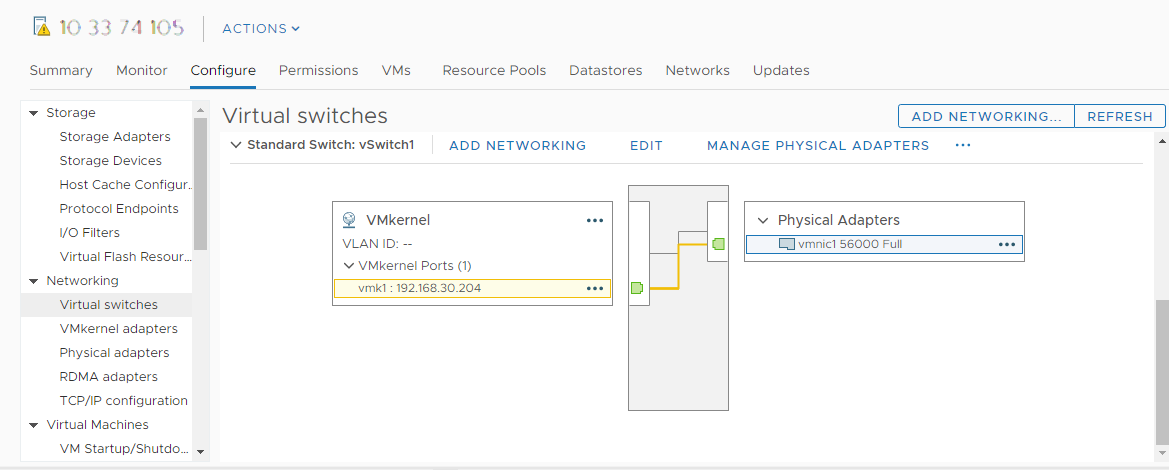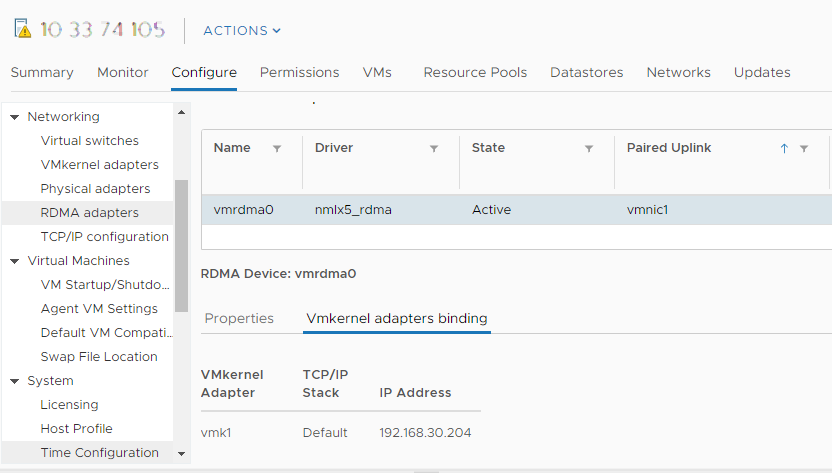Aprenda a instalar un adaptador de red de acceso directo a memoria remota (Remote Direct Memory Access, RDMA) en los hosts ESXi. Una vez instalado, puede utilizar vSphere Client para ver el adaptador de RDMA y su adaptador de red correspondiente, y configurar su enlace de VMkernel.
RDMA proporciona acceso directo a la memoria desde la memoria de un host a la memoria de otro host sin involucrar al sistema operativo remoto ni a la CPU. De este modo se consigue aumentar el rendimiento de la red y del host con una latencia más baja, una menor carga de CPU y un ancho de banda más rápido.
Requisitos previos
Instale un adaptador compatible con RDMA en el host ESXi. Por ejemplo, Mellanox Technologies MT27700 Family ConnectX-4.
Ver adaptador de red compatible con RDMA
ESXi es compatible con los adaptadores de red compatibles con RDMA. Después de instalar este adaptador en el host ESXi, vSphere Client muestra sus dos componentes: el adaptador RDMA y un adaptador de red físico.
Puede utilizar vSphere Client para ver el adaptador RDMA y su adaptador de red correspondiente.
Requisitos previos
Instale un adaptador compatible con RDMA que admita RDMA (RoCE v2) en el host ESXi. Por ejemplo, Mellanox Technologies MT27700 Family ConnectX-4.
Procedimiento
Configurar adaptadores de red de acceso directo a memoria remota
Es posible instalar un adaptador de red de acceso directo a memoria remota (Remote Direct Memory Access, RDMA) y configurar su enlace de VMkernel.